Das Erstellen von Kopien von PDF-Dateien ist für die sichere Verwaltung von Dokumenten im Unternehmen unerlässlich. Bei Backups in der Cloud, auf einem Server oder einem Gerät ist das Anlegen von Kopien ein optimaler Schutz gegen den Verlust Ihrer wichtigsten Dokumente. Die App PDFelement ermöglicht das einfache und schnelle Kopieren beliebiger PDF-Dateien vom iPhone oder iPad aus – kostenlos. Dank der zusätzlichen Verwaltungs-, Bearbeitungs- und Freigabewerkzeuge der App haben Sie die volle Kontrolle über Ihre PDF-Dateien.
PDFelement für iOS löst alle Probleme bei Ihrer Arbeit mit PDF-Dateien dank einer dynamischen App für das iPhone und iPad. Mit dieser App können Sie PDF-Dokumente innerhalb von Minuten einfach in ein Backup übertragen. PDFelement ist die beste Lösung zum Kopieren von PDF-Seiten.
Wie Sie ein PDF-Dokument auf dem iPhone oder iPad kopieren
PDFelement bietet eine schnelle und einfache Lösung zum Kopieren von PDF-Dateien. Und so geht es:
1. Laden Sie die PDFelement-App herunter und starten Sie sie
Laden Sie die PDFelement-App aus dem Apple App Store herunter, um die PDF-Werkzeuge der App sofort nutzen zu können. Registrieren Sie Ihr Konto in der App, indem Sie sich an die einfachen Anweisungen auf dem Bildschirm halten.
Öffnen Sie PDFelement, indem Sie auf das Programmsymbol klicken, das nun auf Ihrem Gerät sichtbar sein sollte.

2. Öffnen und wählen Sie die zu kopierende Datei
Öffnen Sie den „Lokal“-Ordner der App und wählen Sie die zu kopierende Datei aus der Dateiliste. Wählen Sie die drei Punkte rechts neben dem Dateinamen. Nun öffnet sich ein neues Menü, das Ihnen den Zugriff auf den nächsten Schritt ermöglicht.
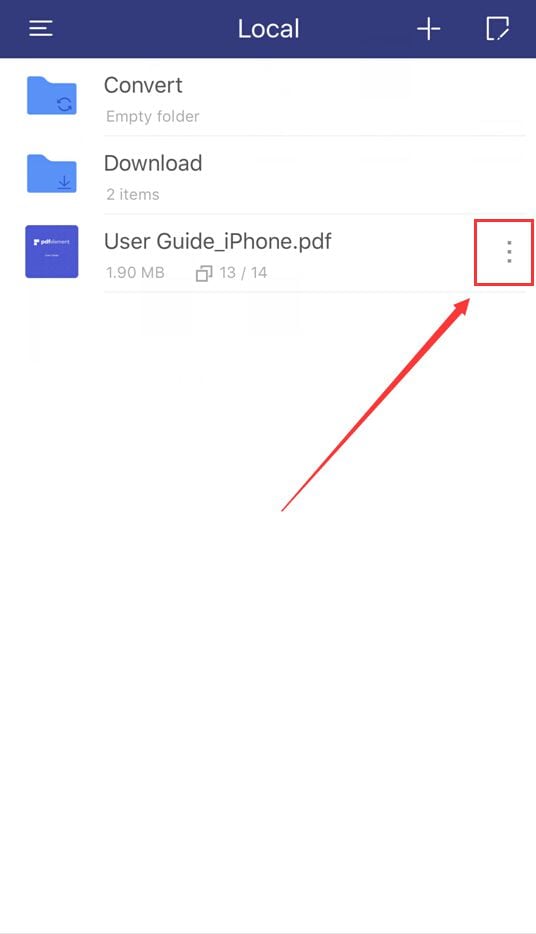
3. Kopieren und Speichern der Datei
Wählen Sie im Menü „Kopieren“. Nun können die Datei nun in einen beliebigen Ordner kopieren oder einen neuen Ordner erstellen. Wählen Sie dazu den Ordner, in den Sie die Datei kopieren möchten.
Benennen Sie anschließend die Datei mithilfe der Tastatur Ihres Geräts um und wählen Sie „Fertig“. Die Datei wird nun in einen neuen Ordner kopiert und kann auf einen Cloud-Dienst oder Server hochgeladen oder mit Kunden und Kollegen geteilt werden.
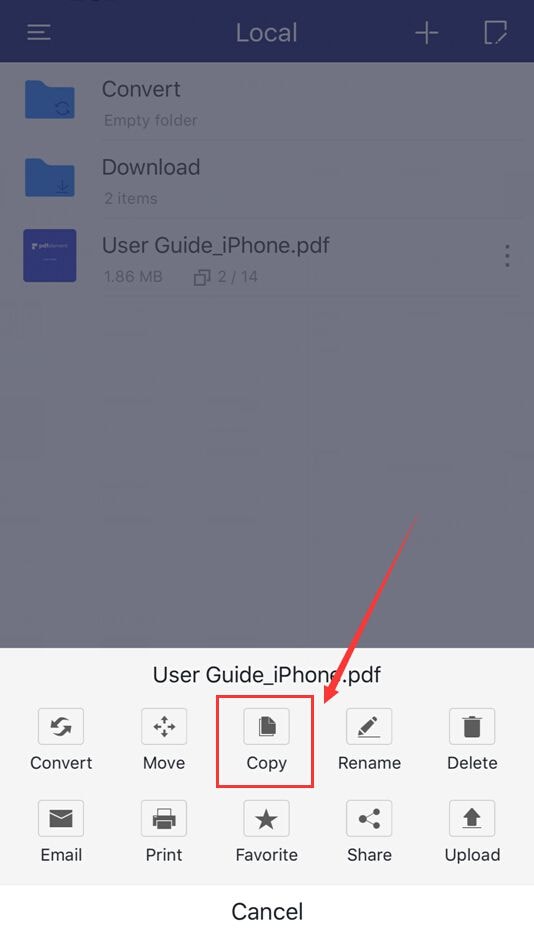
Noch nie war das Kopieren von PDF-Dateien und Dokumenten auf dem iPhone oder iPad so einfach und schnell möglich wie mit der kostenlosen App PDFelement. Die App stellt ein einfaches und effektives Tool zum Kopieren Ihrer aktuellen PDF-Dokumente dar. PDFelement bietet zusammen mit seinen anderen Bearbeitungs-, Speicher-, Verwaltungs- und Freigabewerkzeugen in einer einzigen App eine Komplettösung für Ihre PDF-Aufgaben. All das lässt sich auf Ihrem iPhone oder iPad mit der besten kostenlosen App auf dem Markt erledigen.

Noah Hofer
staff Editor
Kommentar(e)